Separasi warna adalah pada saat kita melakukan print out gambar. Pengaturan nilai-nilai raster (lpi) dan warna-warna apa saja yang akan kita print terdapat pada menu printing. Sedangkan pada saat kita bekerja dengan gambar tersebut, yang kita lakukan adalah pengaturan komposisi warna-warna penyususn gambar tersebut agar menghasilkan film separasi seperti yang kita inginkan.
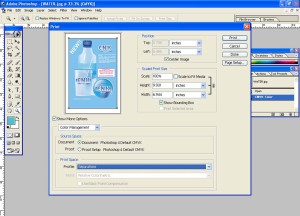
Untuk melakukan print separasi, apabila gambar yang kita miliki masih dalam mode warna RGB, terlebih dahulu gambar tersebut kita ubah menjadi mode warna CMYK (atau mode warna khusus/spot color).
Pengaturan separasi
Untuk membuat separasi (pemisahan) warna, bila mode warna gambar kita adalah RGB, terlebih dulu kita harus mengubah mode warna RGB menjadi mode warna CMYK (biasa digunakan dalam pencetakan).
Catatan : Secara teoritis, perpaduan antara cyan, magenta dan yellow yang sebanding akan menghasilkan warna hitam. Tetapi dalam kenyataannya, pencampuran ketiga warna tersebut malahan menghasilkan warna gelap kecoklatan. Maka, untuk mengatasi hal tersebut dalam proses separasi, kita biasanya menghilangkan unsur-unsur warna cyan, magenta dan yellow pada area dimana ketiga warna tersebut muncul dalam jumlah yang sebanding dan menggantikannya dengan warna hitam (black).
Printing color separations
Gambar dengan atau telah kita ubah menjadi mode warna CMYK atau warna-warna khusus (spot color), dapat diprint out untuk masing-masing channel warna sebagai satu halaman terpisah.
Untuk melakukan print separasi dari photoshop, langkah-langkah yang dapat kita tempuh adalah :
- Pilih menu File –> Print with Preview
- Aktifkan tanda di sebelah Show More Options; pilih Color Management pada pilihan pop-up menu di bawahnya
- Klik Print. Separasi tercetak untuk tiap warna pada gambar.
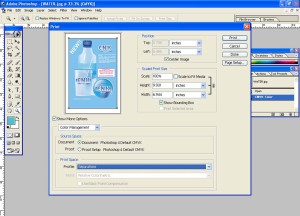
Untuk mempersiapkan suatu gambar dengan warna khusus yang akan diprint out dari program aplikasi lain (misalkan kita ingin melakukan print out dengan Corel Draw — lebih mudah pengaturannya), maka yang harus kita lakukan adalah :
- Jika mode warna gambar tersebut adalah duotone, ubah menjadi mode warna Multichannel.
- Simpan file dalam format DCS 2.0
- Dalam kotak dialog DCS 2.0 Format, pastikan bahwa kita menon-aktifkan pilihan Include Halftone Screen dan Include Transfer Function.
- Buka atau Import gambar dalam applikasi di mana gambar tersebut akan kita print out (misalnya Corel Draw). Pada pilihan-pilihan pencetakan, tentukan warna-warna khusus (spot color) yang akan dicetak.
Catatan : Jika kita ingin melakukan pengaturan tingkat raster dari print out gambar, kita dapat mengimport gambar tersebut pada program Corel Draw. Dengan photoshop pengaturan-pengaturan untuk postscript tidak muncul pada menu properties dari printer yang kita gunakan, sekalipun printer tersebut adalah printer postsript.
Dengan Corel Draw, menu print untuk printer postscript adalah seperti gambar berikut :
Di sini kita bisa menentukan warna-warna apa saja yang akan kita print out, serta berapa tingkat raster-nya (dengan pengaturan nilai lpi).
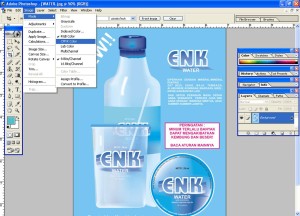
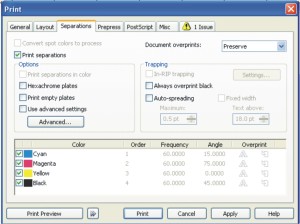
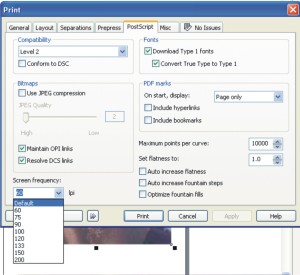
ok sip banget hasilnya bisa lsg cetak and afdruk ke screen aku print pake HP Lsj 5100, kalau pake blok gma ya ..... apa pake manual aja di corel/di psd dengan blok film ?
BalasHapus